La sauvegarde est l'une des étapes cruciales de la configuration du site Web . Maintenir régulièrement la sauvegarde du site Web est une bonne pratique. La sauvegarde peut être très utile pour restaurer les fichiers/dossiers du site Web s'ils sont modifiés, supprimés ou en raison de pannes matérielles.
cPanel fournit les options pour sauvegarder vos sites Web en quelques étapes simples. Il gère la sauvegarde depuis la Configuration de la sauvegarde option. Effectuer une sauvegarde sur Amazon S3 est une option pratique de configuration WHM Backup .
Voici les étapes pour configurer les sauvegardes avec Amazon S3.
- Connectez-vous au WHM.
- Sélectionnez Sauvegarder ==> Configuration de sauvegarde.
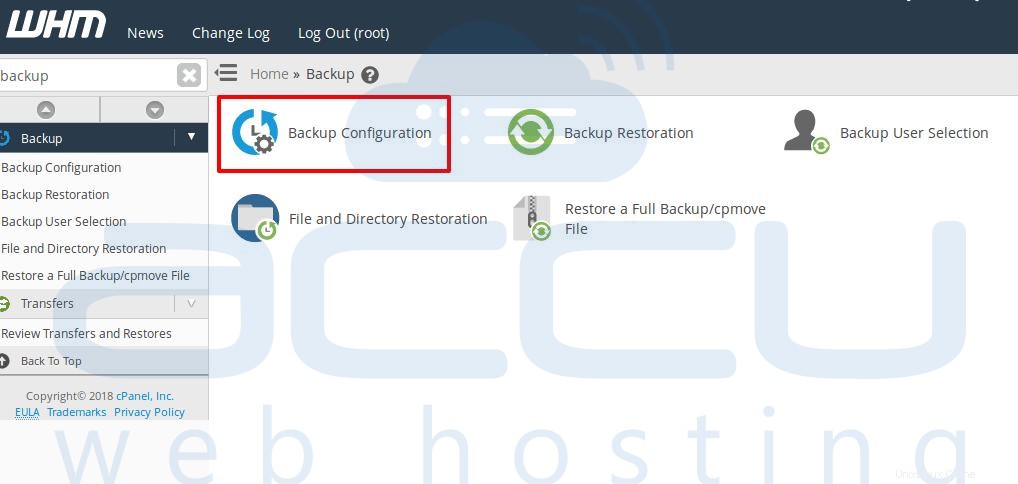
- Activez le statut de la sauvegarde.
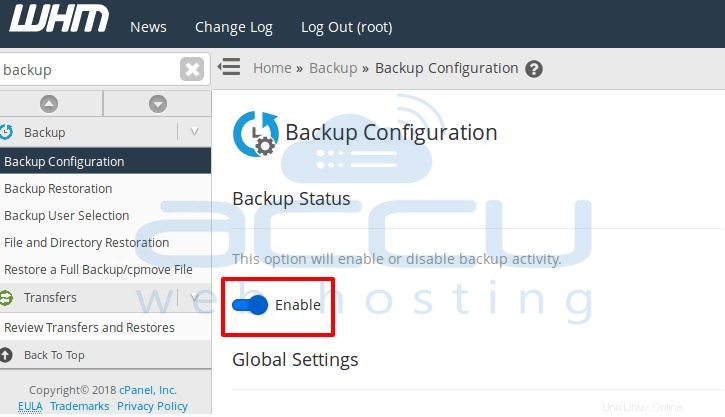
- Type de sauvegarde ==> compressé .
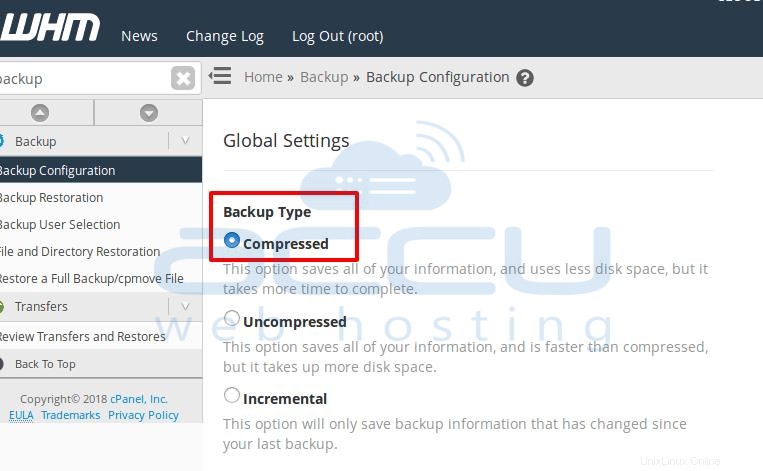
- Sélectionnez les options appropriées pour la sauvegarde du site Web dans la planification et la conservation option. Choisissez la sauvegarde quotidienne, hebdomadaire et mensuelle selon vos besoins de sauvegarde. Assurez-vous que votre sauvegarde ne consomme pas l'intégralité du disque sur le serveur. La sauvegarde hebdomadaire ou mensuelle est une option vitale pour les sites Web avec moins de mises à jour.
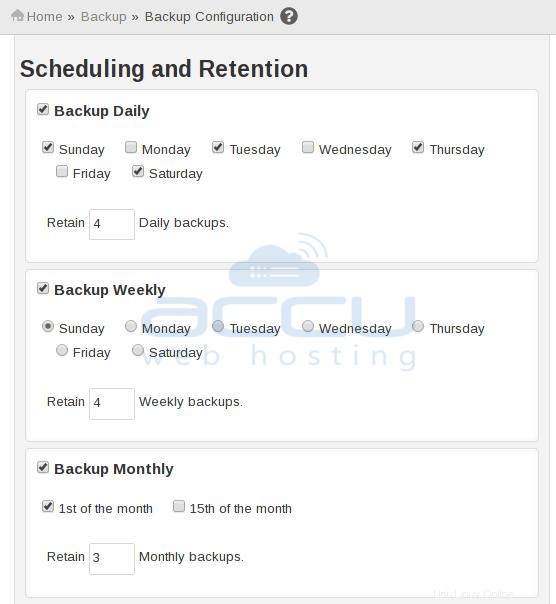
- Cliquez sur Sauvegarder les comptes et sélectionnez les utilisateurs .
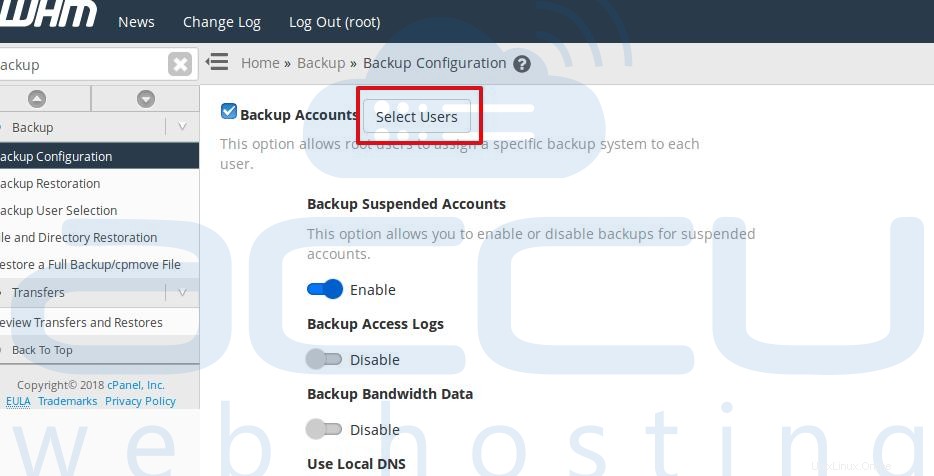
- Sélectionnez les utilisateurs sur lequel vous devez activer la sauvegarde .
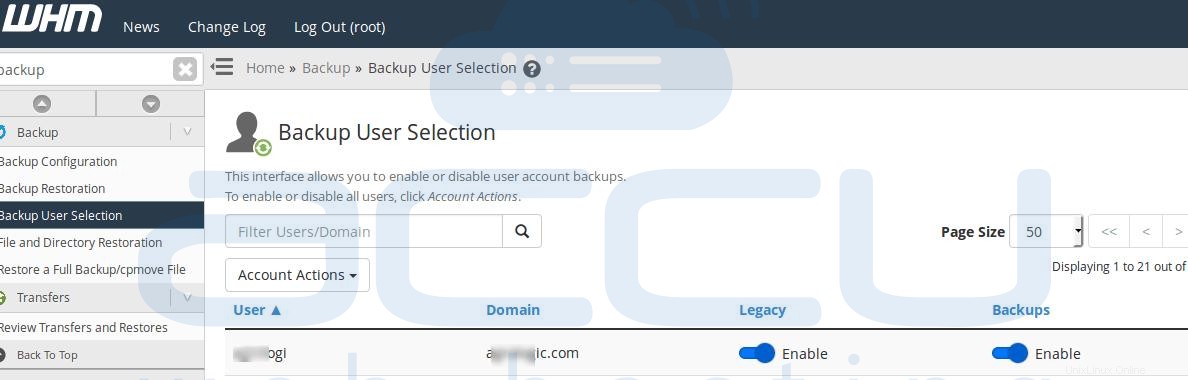
- Activer les fichiers système de sauvegarde si nécessaire.
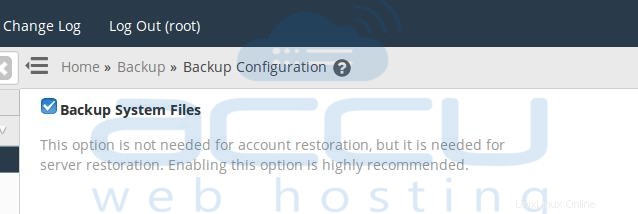
- Dansdestinations supplémentaires ==> Type de destination ==> Sélectionnez Amazon S3 et cliquez sur Créer une nouvelle destination .
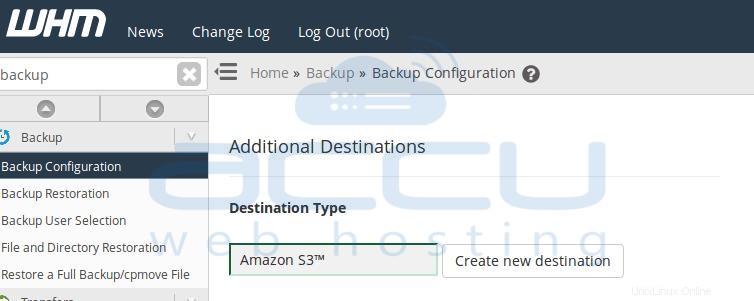
- Saisissez les détails du nom de la destination, du nom du compartiment Amazon S3, de l'ID de la clé d'accès Amazon et votre clé secrète.
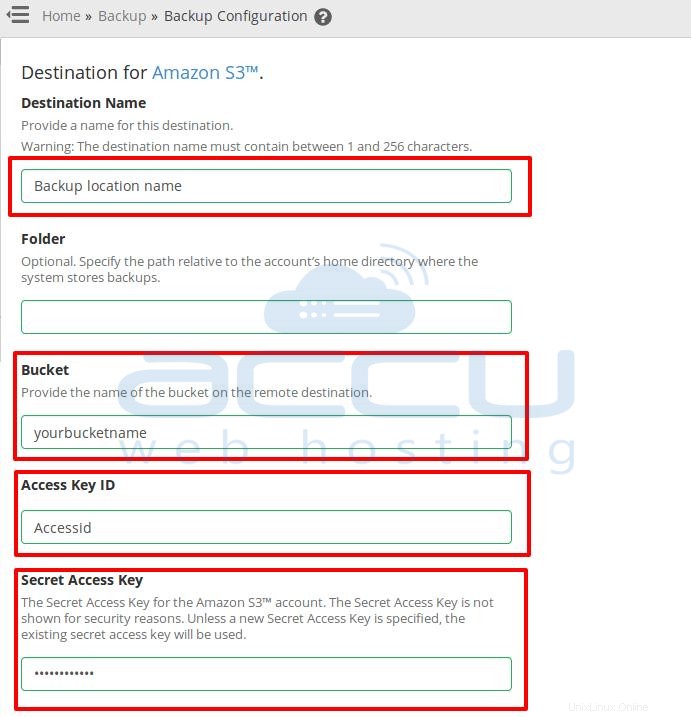
- Cliquez sur Enregistrer et valider la destination pour terminer la configuration de la sauvegarde.
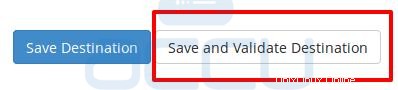
Une fois ces étapes terminées, vous recevrez un message indiquant que WHM est capable de se connecter avec Amazon S3 . À partir de maintenant, les sauvegardes seront enregistrées sur Amazon S3. Vous pouvez vérifier cela depuis votre module Amazon S3 .